Lvs 负载均衡实战
由于在项目中有负载均衡需求,所以就想到几年前学过的 lvs。本文记录下 lvs 在 linux 和 windows 两个平台下部署方式。
lvs 简介
Linux Virtual Server 项目的目标 :使用集群技术和 Linux 操作系统实现一个高性能、高可用的服务器,它具有很好的可伸缩性(Scalability)、可靠性(Reliability)和可管理性(Manageability)。
目前,LVS 项目已提供了一个实现可伸缩网络服务的 Linux Virtual Server 框架,如图 3 所示。在 LVS 框架中,提供了含有三种 IP 负载均衡技术的 IP 虚拟服务器软件 IPVS、基于内容请求分发的内核 Layer-7 交 换机 KTCPVS 和集群管理软件。可以利用 LVS 框架实现高可伸缩的、高可用的 Web、Cache、Mail 和 Media 等网络服务;在此基础上,可以开 发支持庞大用户数的、高可伸缩的、高可用的电子商务应用。
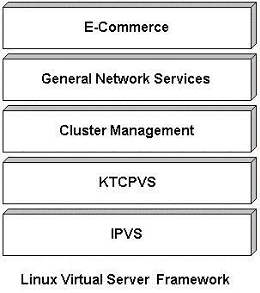
更加具体的信息可以参考官方文档
环境说明
| 角色 | IP 地址 | 环境 |
|---|---|---|
| director | 192.168.221.150 | CentOS7, ipvsadm |
| linux real server 1 | 192.168.221.200 | CentOS,nginx |
| linux real server 2 | 192.168.221.176 | CentOS, nginx |
| windows real server 1 | 192.168.221.190 | Windows Server2012, nginx |
| windows real server 2 | 192.168.221.191 | Windows Server2012, nginx |
环境部署
director 配置
director 作为负载均衡的服务端,提供入口。首先安装 ipvsadm 工具
|
|
添加子网卡 eth0:0
|
|
开启端口转发
|
|
配置 ipvs 规则
|
|
这里作一个简要的说明,首先使用 ipvsadm -A 添加 VIP 并指定负载调度算法为 rr。接着添加需要妆发的真实服务器服务入口。这里先选择两台 linux 主机。
linux real server 配置
接着在两台 linux real server 设置 vip。执行以下命令
|
|
通过命令 curl 命令验证结果
|
|
windows real server 配置
先修改 director 上的 ipvs 规则
|
|
windows real server 的操作和 linux 类似,但是有一个问题。默认安装 windows 时,本机不会配置回环地址,需要用户手动添加一个。手动添加的操作步骤可以参考这篇文档。
如果想要通过命令行方式添加回环设备,windows 系统中需要安装 devcon.exe 命令。安装 devcon.exe 可以参考这篇文档
这里介绍如何通过命令方式实现和 linux 下相同的操作
|
|
执行成功后会创建一个新的回环设备,命令 ipconfig /all 效果如下

注: 创建的回环设备的 mac 地址都是: 02-00-3C-4F-4F-50
修改回环设备名称和 vip 地址
|
|
修改网卡接口和回环设备接口连接模式,开启弱主机模式
|
|
注:
本地连线替换成 real server 对应的网卡名称